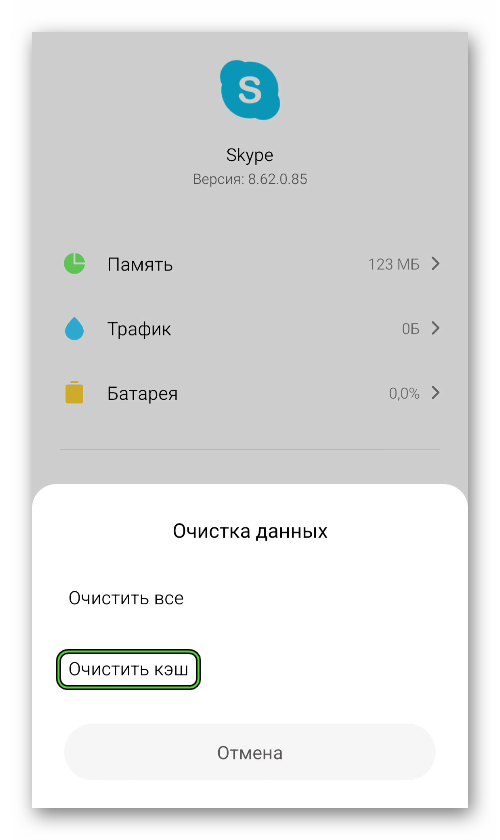В силу своей профессии я постоянно общаюсь с клиентами. Более 50% моих клиентов предпочитают общаться при помощи Skype (к моему великому сожалению).
Skype для Windows работает более-менее нормально. Но недавно у меня возникла необходимость отлучаться от компьютера в рабочее время. И тогда я решил оставаться с клиентами на связи, поставив себе официальное приложения Skype для Android. (у меня Samsung Galaxy S3 mini).
Через некоторое время после установки я начал замечать, что Skype для Android работает как-то не нормально.
Тогда я решил поставить эксперимент.
Эксперимент
Я выключил свой компьютер и оставил Skype работающим только на телефоне. После этого я попросил своего друга добавиться ко мне в контактный лист.
Друг добавился, однако никакого сообщения на Android об этом не появилось! Я подождал 10 минут, никаких оповещений от Skype на Android так и не пришло. Тогда я перезапустил Skype, и оповещение появилось только после перезапуска!
Скайп что то вылетает
Я добавил своего друга в контакт-лист и попросил слать мне сообщения. С доставкой сообщений возникли точно такие же проблемы: сообщения нормально доставлялись только после перезапуска Skype. (не всегда, но достаточно часто, особенно если некоторое время не вести диалог).
Эксперимент оказался воспроизводимым. Вывод из эксперимента: skype на моем android-телефоне не исполняет своих основных функций и не пригоден для работы.
- Первая мысль, посетившая меня: найти альтернативный клиент для Skype. К сожалению, оказалось, что альтернативных клиентов для Skype не существует (так решило руководство Microsoft)
- Тогда я пошел искать решение проблемы в google, и тут же попал на официальный сайт Skype, где огромное количество владельцев Android писали об аналогичных проблемах. Оказалось, что такая проблема существует уже достаточно давно, сотрудники Microsoft даже сами успешно ее воспроизводят, но при этом в планах Microsoft исправления этого НЕТ! (видимо, они так продвигают windows phone)
- Тогда мне стало совсем грустно и я решил попробовать испытать свой Skype на iPad. Возникли аналогичные проблемы!
Тогда передо мной встали 3 альтернативы:
- Все время сидеть за своим компьютером из-за программы Skype и никуда с него не уходить.
- Купить Windows Phone. Я предполагаю (не испытывал), что там Skype работает нормально.
- Найти обходной путь, благодаря которому можно было бы оперативно оставаться на связи даже несмотря на то, что Skype для Android не работоспособен.
Мой костыль-решение проблемы
- Я написал очень простую Java-программу для своего Windows компьютера.
- Когда я ухожу с рабочего места, я оставляю программу работать, и она присылает мне письмо по Gmail каждый раз, когда кто-то пишет мне в Skype.
- Я получаю оповещение о письме на свой android-телефон, тут же запускаю свой ноутбук и общаюсь с клиентом через ноутбук. (потому что Skype для Android кроме всего прочего не удобен и, например, не позволяет копировать в буфер обмена части присланных мне сообщений)
Готовую программу можно скачать здесь (перед запуском измените настройки под свою систему).
Android у многих сегодня вылетают, не работают приложения! РЕШЕНИЕ!
Принцип работы программы очень прост:
- каждую минуту программа делает скриншот windows-экрана
- после этого из скриншота берется цвет заданного в настройках пиксела, соответствующего белой «галочке» в середине значка Skype из трей-бара
- если цвет не белый: это означает, что в середине значка появилось оранжевое оповещение о новом сообщении, в этом случае на мой gmail посылается письмо
Если у вас есть информация или идеи о том, как заставить Skype для Android работать, ПОЖАЛУЙСТА, поделитесь этим со мной, и я включу это в данный пост.
На будущее: собираюсь купить себе телефон на windows 10, где skype точно будет работать нормально. Кроме того, больше нет абсолютно никакого уважения к Microsoft. Жаль, что Skype попал «под их крыло».
- Мессенджеры
- Java
- Разработка под Windows
Источник: habr.com
Приложение Skype продолжает вылетать, не работает на Android 10 [Быстрые исправления]
Не удалось заставить Skype работать на вашем телефоне Android? Если это так, то этот пост может вам помочь. Вот краткое руководство по устранению неполадок о том, как исправить приложение Skype, которое продолжает давать сбой или не работает на Android 10.
Когда Когда речь идет о личных и деловых видеочатах и онлайн-конференциях, имя Skype входит в число самых популярных платформ во всем мире. Тот факт, что он сделан софтверным гигантом, заставляет больше людей полагаться на Skype, несмотря на наличие приложений Google Duo и Apple FaceTime.
Тем не менее, авторитет Skype не гарантирует, что приложение не содержит каких-либо материалов. недостатков. Фактически, как и другие приложения, Skype время от времени сталкивался с различными проблемами. Среди наиболее распространенных – случайные или частые сбои. И многие пользователи Skype до сих пор сталкиваются с той же проблемой.
Если случайно вы тоже столкнетесь с той же дилеммой при использовании Skype на своем телефоне Android, я наметил несколько эффективных решений ниже. Продолжайте читать, чтобы узнать больше.
Что вызывает сбой Skype?
Проблема случайного или частого сбоя приложений на мобильных устройствах устройств обычно относят к проблемам с памятью. Это часто случается, когда на устройстве заканчивается место для хранения. Как и компьютеры, мобильные устройства, такие как смартфоны, также подвержены проблемам с производительностью из-за нехватки памяти.
Смартфон с нехваткой памяти не выдерживает только случайные сбои приложений, но также и другие проблемы с производительностью, такие как лаги и зависания. В этом посте я рассмотрю соответствующую проблему, касающуюся широко используемой первоклассной службы онлайн-телефонии под названием Skype. Читайте дальше, чтобы узнать, что вызывает внезапный сбой Skype на вашем смартфоне Android и что делать, когда это происходит.
Быстрые исправления для работы с приложением Skype, которое продолжает давать сбой или не работает на Android 10
Необходимое время: 10 минут
Следующие процедуры считаются простыми, но эффективными решениями случайных частым сбоям приложения. Реализация этих решений может помочь исключить случайные сбои в приложении, которые могли привести к повреждению и неправильному поведению приложения Skype.
- Принудительно остановите приложение, а затем перезапустите его. Многие люди могли справиться с приложениями, которые внезапно продолжали давать сбой или перестали работать, принудительно завершая работу этих приложений. Что-то внутри приложения могло спровоцировать его внезапное нарушение работы и невозможность выполнять свои обычные функции. Тем не менее, этим приложениям нужно начинать с чистого листа. Для этого вам нужно принудительно остановить приложение. Есть два способа принудительно закрыть приложения на вашем телефоне Android. Вы можете сделать это на экране недавних приложений или в настройках. Чтобы принудительно остановить Skype на устройстве Android 10, перейдите в меню Настройки-> Приложения , затем выберите Skype из списка приложений.. В меню Skype нажмите значок Принудительная остановка в правом нижнем углу. При появлении запроса прочтите и просмотрите предупреждение о принудительной остановке, затем нажмите OK . В качестве альтернативы вы можете использовать Недавние приложения клавиша, чтобы принудительно закрыть приложение Skype через предварительный просмотр приложений. Однако это применимо только в том случае, если вы недавно использовали Skype и он все еще открыт или работает в фоновом режиме. Для этого просто нажмите Недавние приложения программную клавишу, расположенную в нижнем левом углу главного экрана, затем смахните влево или вправо, чтобы найти предварительный просмотр приложения Skype. Как только вы его увидите, просто проведите пальцем вверх по области предварительного просмотра приложения, чтобы закрыть или завершить его принудительно. После принудительного останова приложения Skype повторите попытку загрузки приложения и посмотрите, устранена ли проблема. Если он продолжает давать сбой, перезагрузите телефон.
Часто требуется программный сброс или перезагрузка, чтобы устранить любые случайные программные ошибки, которые могли вызвать внезапное срабатывание приложения или прекращение работы на вашем устройстве.
- Обновите приложение Skype. Еще одно возможное решение, которое вам следует рассмотреть, – это обновить приложение. Как и обновления Android, обновления приложений также содержат исправления ошибок для решения существующих проблем, вызванных некоторыми ошибками в приложении. Если ваш телефон подключен к Wi-Fi, у него достаточно памяти и он достаточно заряжен, попробуйте проверить наличие доступных обновлений для приложения Skype. Чтобы проверить наличие обновлений приложения и установить их , откройте панель Приложения , затем запустите приложение Play Stor e. В приложении “Play Маркет” нажмите значок Меню , затем перейдите в Мои приложения и игры. Найдите Skype и проверьте, доступно ли обновление. Вы можете нажать кнопку Обновить рядом с Skype или нажать Обновить все , чтобы установить все ожидающие обновления приложений сразу. После обновления приложений перезагрузите/выполните программный сброс телефона, сохраните и примените последние изменения программного обеспечения. Это также обеспечит правильную установку последних обновлений для приложения Skype.

- Переустановите приложение Skype. Последнее решение, которое я рекомендую, если предыдущие два метода не работают, – это переустановить приложение. Удаление и переустановка приложения часто считается одним из последних вариантов исправления неустойчивых или поврежденных приложений. Как только приложение будет полностью повреждено, лучшая надежда на его восстановление и запуск – это новая установка. Если вы хотите продолжить, сначала удалите приложение Skype, запустив панель приложений, затем перейдите в меню Настройки-> Приложения . Выберите Skype из списка приложений, затем нажмите кнопку Удалить . При появлении запроса прочтите и просмотрите предупреждение и нажмите OK , чтобы подтвердить, что вы хотите удалить приложение.. После удаления приложения Skype перезагрузите телефон или выполните программный сброс, а затем вернитесь в Play Store, чтобы загрузить и установить совместимую версию приложения Skype для вашего телефона Android.

Инструменты
- Android 10, One UI 2.0 и более поздние версии
Материалы
- Samsung Galaxy S20
Приложение Skype все еще вылетает? ваш телефон Android?
Если ни один из вышеупомянутых методов не помог, вы можете попробовать более продвинутые решения. Возможно, вы столкнулись со сложной системной ошибкой в приложении Skype или в программном обеспечении Android, которая часто требует исправлений программного обеспечения. Сказав это, попробуйте проверить наличие доступных обновлений Android (программного обеспечения) на вашем телефоне. Обновления Android обычно содержат необходимые исправления ошибок для решения определенных проблем с приложением или встроенными системными функциями.
Надеюсь, это поможет!
Также не стесняйтесь посетить наш канал YouTube для просмотра более подробных видеороликов, включая другие руководства и учебные пособия по устранению неполадок.
Источник: digitdocom.ru
Почему Skype не работает на Android-телефоне

Существует масса причин неполадок, возникающих в популярных программах. Это сбои в работе системы, ошибки исходного кода, конфликты с ранее установленными приложениями. Поэтому сегодня мы поговорим о том, почему Скайп не работает на Андроиде. Также в процессе повествования рассмотрим популярные ошибки и методы их устранения.
Решение проблем
Существует ряд проблем, свойственных мобильной версии Скайпа. В их число входят:
- Устаревшая версия приложения.
- Устаревшая версия Android.
- Вход в систему завязан на Facebook.
- Нестабильное или «слабое» интернет-соединение.
- Системные сбои серверов.
Озвученные выше ошибки решаются по-разному, исходя из особенностей рассматриваемой области. Давайте посмотрим, как пошагово их устранить.
Для удобства восприятия разобьем дальнейшее повествование на несколько логических блоков.
Старая версия Скайпа
По идее приложение должно обновляться автоматически, но иногда этого не происходит. Из-за этого возникает огромное количество проблем с его работой. Решение очевидно – обновиться вручную. А сделать это можно так:
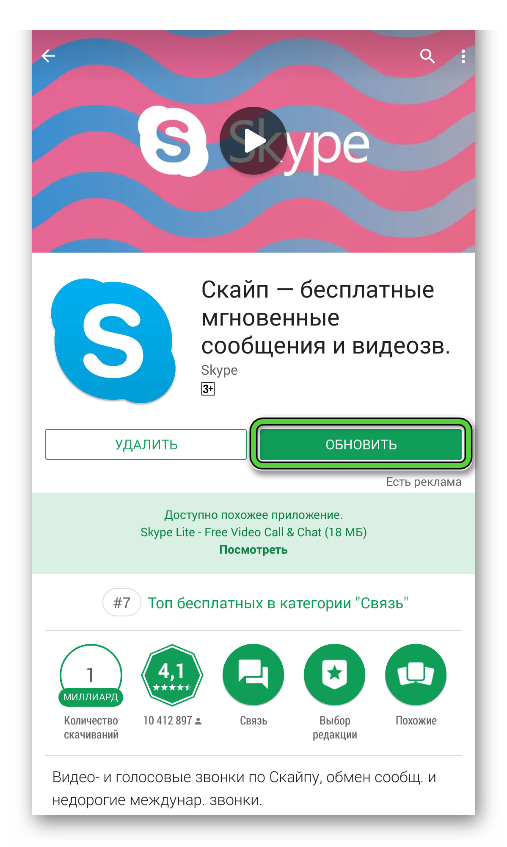
- Открываем магазин приложений «Play Маркет».
- С помощью поисковой формы переходим на страницу Skype.
- Нажимаем на кнопку «Обновить».
Старое устройство
Летом 2017 года в Microsoft опубликовали информацию, касающуюся отключения классов разных устройств. В том числе, там речь шла о прекращении поддержки устройств с операционной системой версии 4.0.1 и более старых. Что можно сделать в этой ситуации?
Все не так плохо. В Сети есть прошивки от сторонних разработчиков для старых устройств, которые основаны на более новых версиях ОС. К примеру, первая модель Galaxy S была обновлена только до 2.3.3, а из открытых источников можно найти ПО под Android 6.0.1.
Если Скайп не работает на более старой версии операционной системы, попробуйте перепрошить устройство до более новой. Естественно, если технические параметры смартфона позволяют.
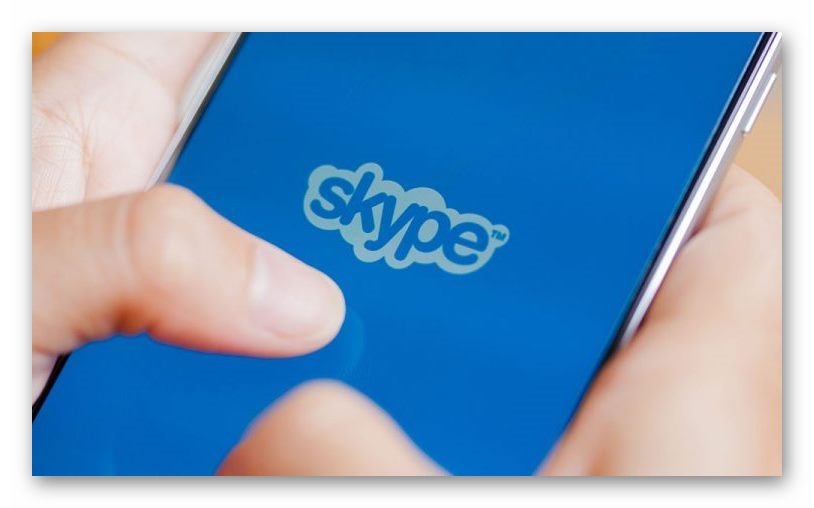
Связка с Facebook
Ранее авторизоваться в Скайпе можно было через платформу Facebook, однако с приходом Microsoft такая возможность исчезла. Придется создать новую учетную запись или отвязать существующее в пользу официального сервиса Майкрософт.
Это особенно актуально в тех случаях, когда вы не можете войти в Скайп на Андроиде.
Интернет-соединение
От скорости и стабильности интернета зависит работоспособность Скайпа. Конечно, это известно всем, но как проверить, в чем причина неполадки? Да просто:
- Открываем другое приложение, функционал которого заточен под работу с сетью.
- Если оно работает в штатном режиме, проблема только в Skype.
Если стороннее приложение также не подает признаком жизни, свяжитесь с провайдером для выяснения ситуации, возможно, скорость слишком маленькая. В таком случае перейдите на более выгодный тарифный план.
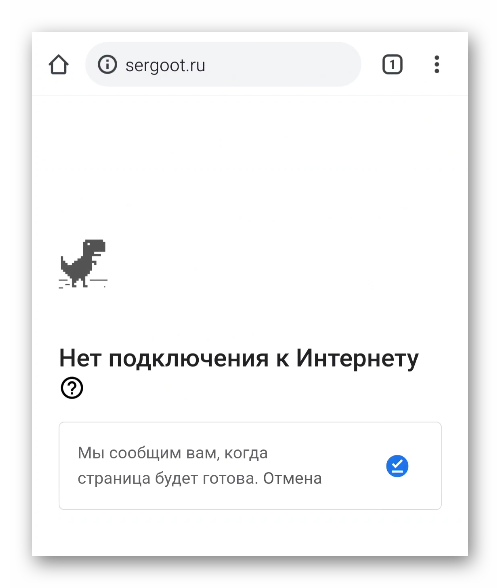
Примечательно: всегда полезно будет перезагрузить смартфон или сбросить его системные настройки до заводских. Попробуйте также переподключиться к сети Wi-Fi активировать и выключить режим полета.
Серверные неполадки
Часто на сайте разработчиков публикуется информации о состоянии серверов, доступности функционала. Естественно, если проблема серверного характера, то решить ее пользовательскими способами не получится. Остается только ждать.
Дополнение
Часто решить проблему со Skype помогает очистка системного кэша. Для этого:
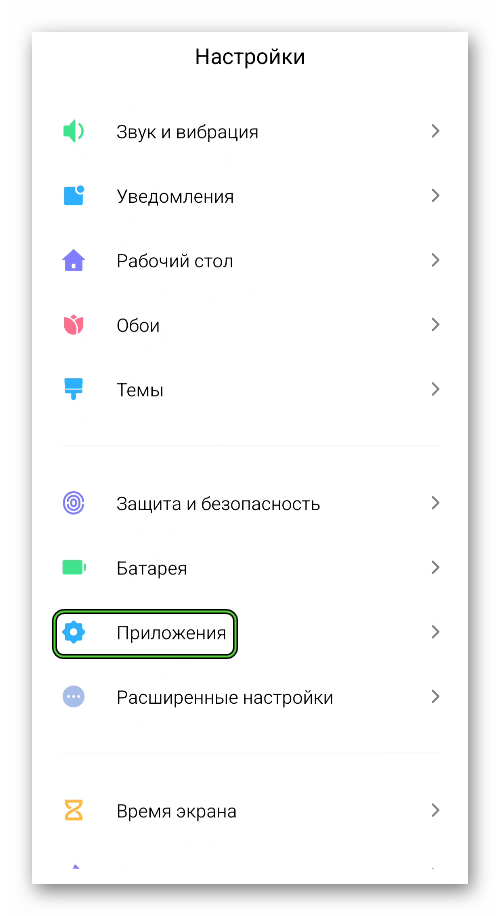
- Переходим в раздел «Приложения» в системных настройках.